Otázka
Problém: Čo je chyba udalosti systému Windows: CbsPackageServicingFailure2 a ako ju opraviť?
Ahoj. V denníkoch systému Windows sa každých 10 sekúnd zobrazuje chyba udalosti systému Windows CbsPackageServicingFailure2. Obávam sa, že by to mohlo poškodiť systém. Čo to je a ako to môžem opraviť?
Vyriešená odpoveď
Windows je mimoriadne komplikovaný systém, ktorý sa spolieha na tisícky procesov, aby zabezpečil jeho bezproblémový chod. Niekedy ľudia začnú pociťovať zlyhania, chyby, poškodenie súborov, keď sa proces stane nečestným. Môžu byť spôsobené neúplnými aktualizáciami systému, inštaláciami softvéru, zastaranými ovládačmi,
[1] a viac.Niektorí používatelia však zaznamenajú chyby, ktoré nespôsobujú žiadne viditeľné zmeny v systéme, žiadne problémy s výkonom alebo čokoľvek iné. Jednou z nich je chyba udalosti systému Windows CbsPackageServicingFailure2. Jediný spôsob, ako sa používatelia dozvedia o tejto chybe, je prejsť do denníkov systému Windows.
Predpokladá sa, že ide o systémový problém, ktorý môže byť spôsobený vyrovnávacou pamäťou aktualizácií systému Windows, ktorá spúšťa opakované sťahovanie a inštalácie. Chyba by za normálnych okolností nemala ovplyvňovať bežné používanie systému Windows a presne to hlásia používatelia, ktorí sa k nej vyskytli.
Takže aj keď vyskúšate všetky riešenia a nič nefunguje, nemali by ste sa tým príliš obávať. Niektorí hovoria, že chyba udalosti systému Windows CbsPackageServicingFailure2 môže byť spôsobená softvérom, takže môžete otvoriť správcu úloh a zistiť, či niektorý program počas používania nehlási chyby alebo výnimky.
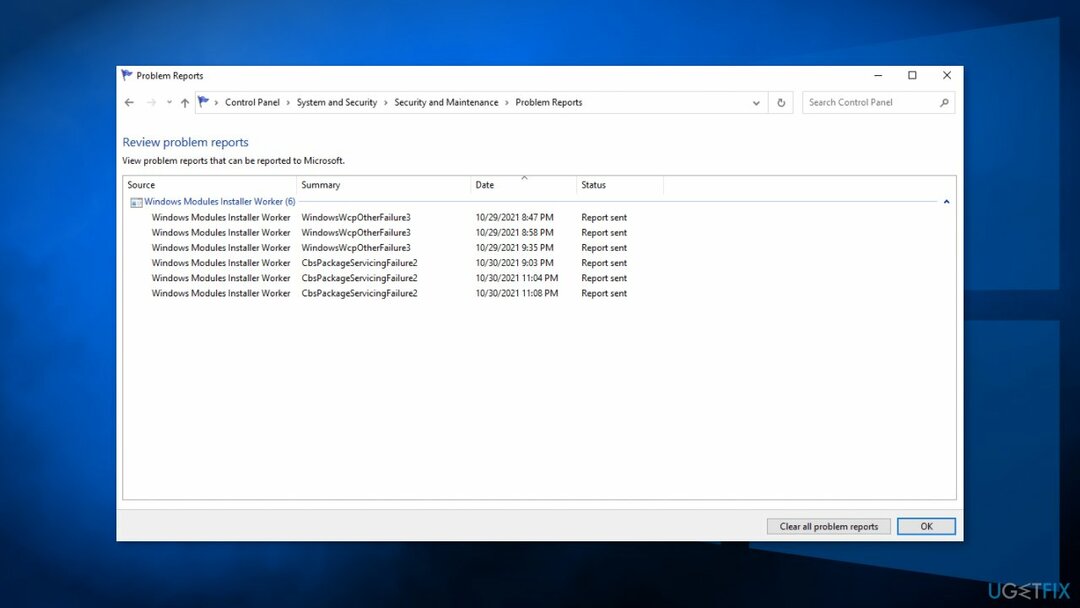
Ak sa chcete vyhnúť zdĺhavému procesu riešenia problémov, odporúčame použiť ReimageAutomatická práčka Mac X9 opravný nástroj na skenovanie vášho počítača a automatickú opravu poškodených systémových komponentov, chýb ako BSOD,[2] a problémy s registrom. Softvér možno použiť aj na účely optimalizácie – uvoľnite miesto vymazaním súborov cookie a vyrovnávacej pamäte,[3] čo by malo zvýšiť výkon.
Nižšie nájdete 6 možných riešení chyby udalosti systému Windows: CbsPackageServicingFailure2. Nezabudnite si ich dôkladne a krok za krokom prejsť:
Metóda 1. Nainštalujte dostupné aktualizácie
Ak chcete opraviť poškodený systém, musíte si zakúpiť licencovanú verziu Reimage Reimage.
- Kliknite nastavenie z ponuky Štart a kliknite Aktualizácie a zabezpečenie
- Vyberte si Inovácia systému Windows z ľavého panela a kliknite Skontroluj aktualizácie a potom váš počítač skontroluje, stiahne a nainštaluje všetky nájdené aktualizácie
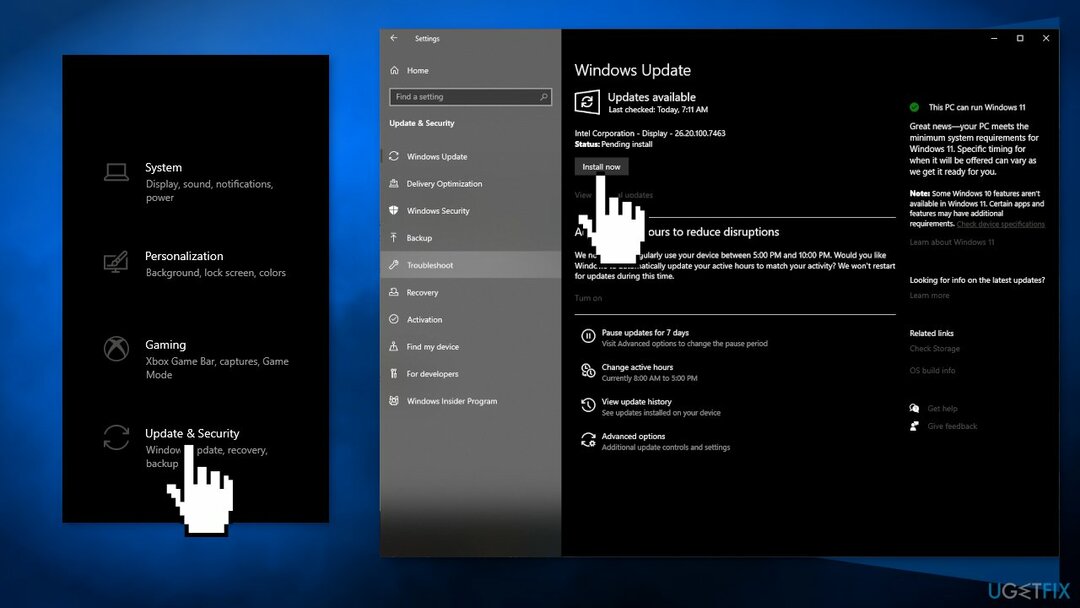
Metóda 2. Opravte poškodené systémové súbory
Ak chcete opraviť poškodený systém, musíte si zakúpiť licencovanú verziu Reimage Reimage.
Na opravu poškodenia systémových súborov použite príkazy príkazového riadka:
- Otvorené Príkazový riadok ako správca
- Použite nasledujúci príkaz a stlačte Zadajte:
sfc /scannow
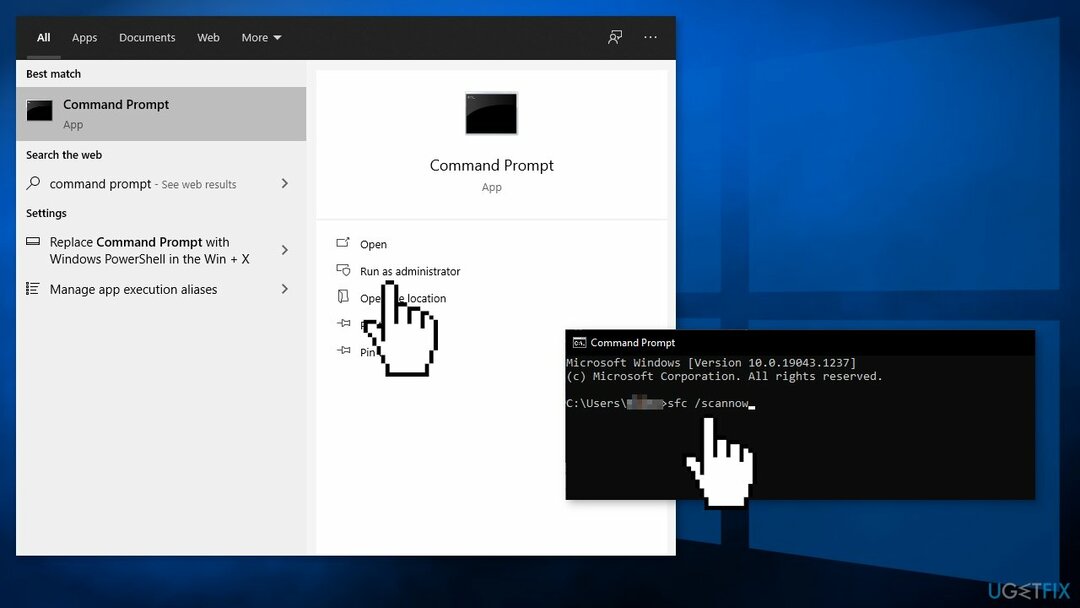
- Reštartovať váš systém
- Ak SFC vrátilo chybu, použite nasledujúci príkazový riadok a stlačte Zadajte po každom:
DISM / Online / Cleanup-Image / CheckHealth
DISM /Online /Cleanup-Image /ScanHealth
DISM /Online /Cleanup-Image /RestoreHealth
Metóda 3. Skontrolujte disk
Ak chcete opraviť poškodený systém, musíte si zakúpiť licencovanú verziu Reimage Reimage.
- Uistite sa, že váš disk nie je poškodený. Kontroly môžete vykonávať pomocou položky Administrácia Príkazový riadok:
- Ak používate HDD ako váš hlavný ovládač (kde je nainštalovaný váš operačný systém – C: štandardne), použite nasledujúci príkaz a stlačte Zadajte:
chkdsk c: /f
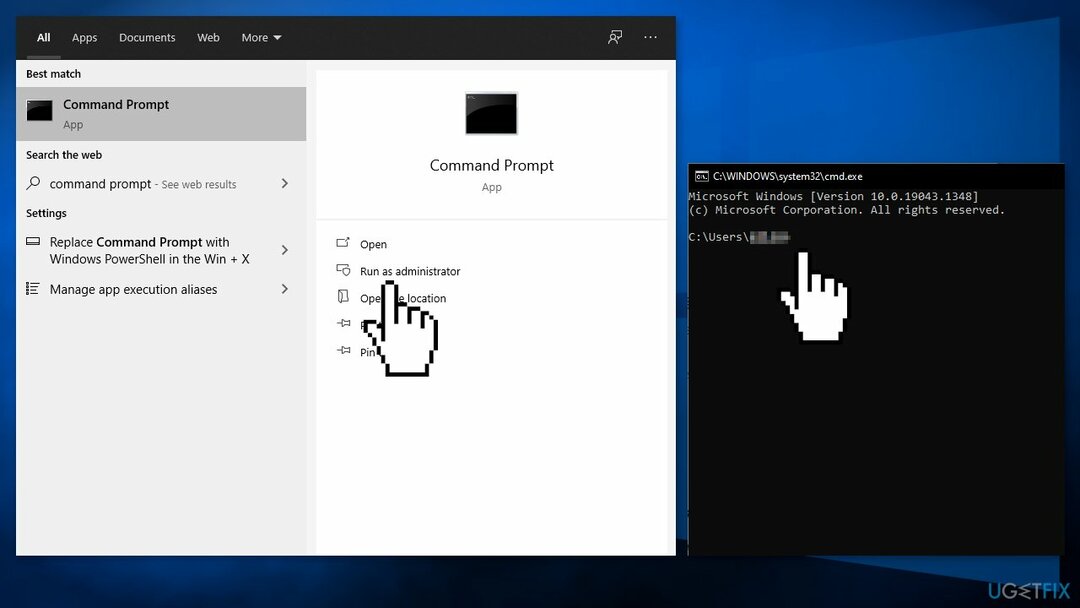
- Ak používate SSD, použite tento príkaz:
chkdsk c: /f /r /x - Ak sa zobrazí chyba, napíšte Y a udrel Zadajte
- Reštart vaše zariadenie na vykonanie kontroly
Metóda 4. Vyčistite súbor vyrovnávacej pamäte služby Windows Update
Ak chcete opraviť poškodený systém, musíte si zakúpiť licencovanú verziu Reimage Reimage.
Najprv budete musieť zakázať službu Windows Update:
- stlačte a podržte Windows + R otvoriť Bežať box
- Napíšte services.msc a stlačte OK
- Nájsť aktualizácia systému Windows v zozname
- Kliknite naň pravým tlačidlom myši a vyberte si zakázať
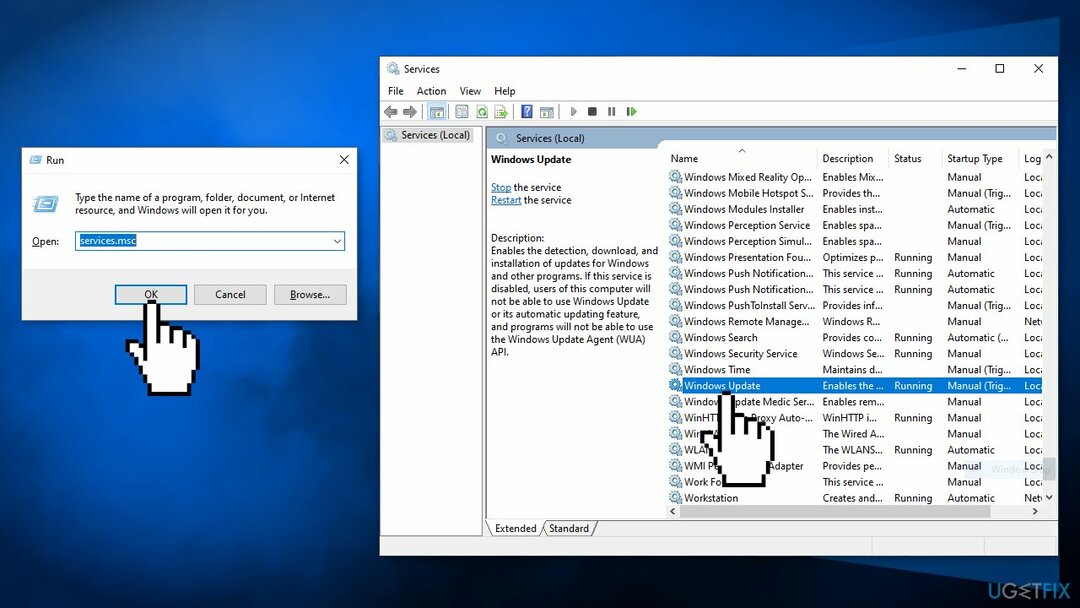
- Teraz zadajte cmd vo vyhľadávacom paneli a vyberte možnosť spustiť Príkazový riadokako správca
- Skopírujte-prilepte nasledujúci príkaz a stlačte Zadajte:
ren C:\\Windows\\SoftwareDistribution SoftwareDistribution.old

- Teraz po prvých krokoch, povoliť a Služba Windows Update
- Reštart váš počítač
- Skontrolujte, či problém stále pretrváva
Metóda 5. Aktualizujte ovládače
Ak chcete opraviť poškodený systém, musíte si zakúpiť licencovanú verziu Reimage Reimage.
- Stlačte kláves Windows a zadajte Správca zariadení do vyhľadávacieho panela
- Klikni na Správca zariadení možnosť
- Prejdite si ovládače jeden po druhom, kliknite pravým tlačidlom myši na názvy a vyberte Aktualizujte softvér ovládača
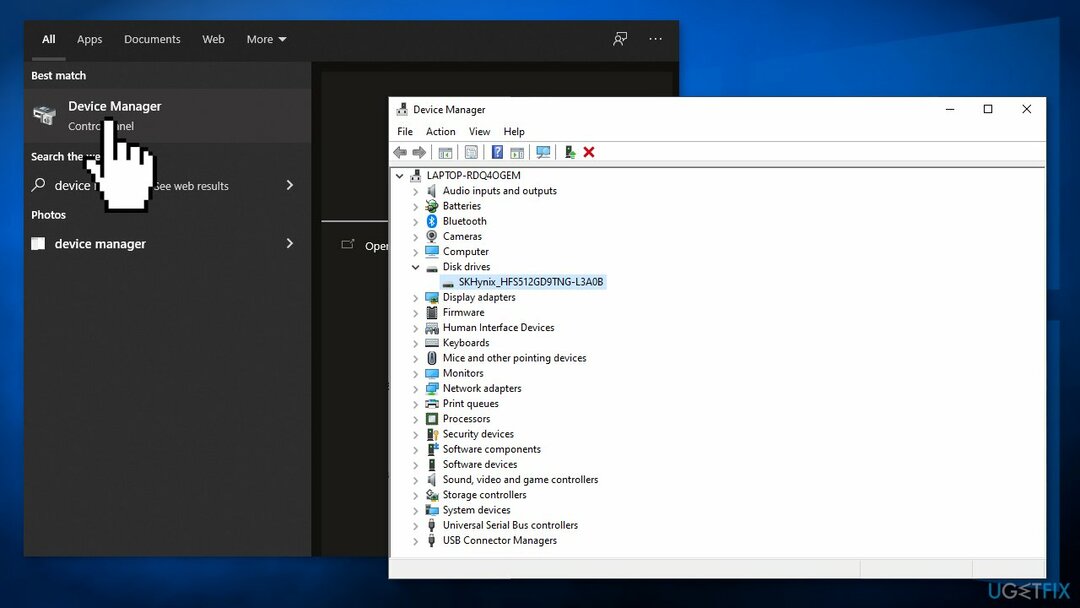
- Vyberte Automaticky vyhľadať aktualizovaný softvér ovládača
- Systém by mal automaticky vyhľadať dostupné ovládače
- Reštart Windows dokončite inštaláciu
- Môžete tiež použiť DriverFix ako softvér na automatickú aktualizáciu ovládačov, ktorý vyhľadá a nainštaluje potrebné ovládače zo svojej databázy a automaticky vyberie tie správne
Metóda 6. Čistá inštalácia systému Windows
Ak chcete opraviť poškodený systém, musíte si zakúpiť licencovanú verziu Reimage Reimage.
Ak žiadny z vyššie uvedených krokov nepomohol, môžete skúsiť preinštalovať systém Windows pomocou nástroja Media Creation. Ako preventívne opatrenie môžete svoje dáta zálohovať.
- Stiahnuť ▼ a Inštalačné médium Windows z oficiálnej webovej stránky spoločnosti Microsoft
- Proces spustíte dvojitým kliknutím na inštalačný program
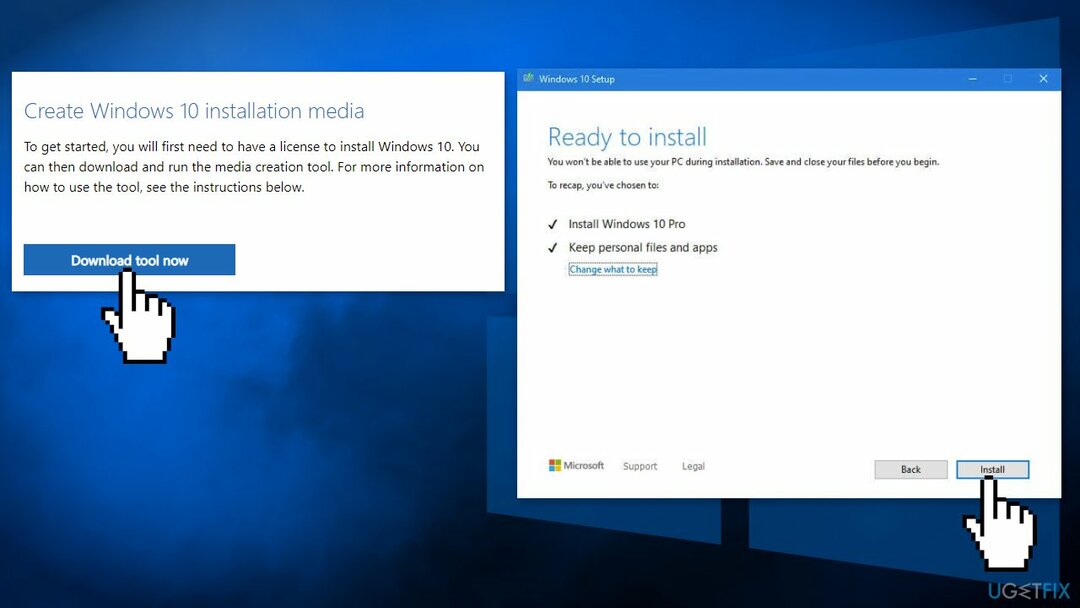
- Súhlasiť s podmienky
- Vyzdvihnúť Vytvorte inštalačné médium (USB flash disk, DVD alebo ISO súbor) pre inú možnosť PC a kliknite Ďalšie
- Vyberte Použite odporúčané možnosti pre tento počítač začiarknite políčko a kliknite Ďalšie
- Vyberte si ISO súbor a kliknite Ďalšie
- Po stiahnutí súboru ISO naň kliknite pravým tlačidlom myši a vyberte namontovať, a dvakrát kliknite na Setup.exe
- Prijmite licenciu ešte raz
- Vyberte Uchovávajte moje osobné súbory a kliknite Inštalácia
Opravte svoje chyby automaticky
Tím ugetfix.com sa snaží zo všetkých síl pomôcť používateľom nájsť najlepšie riešenia na odstránenie ich chýb. Ak nechcete bojovať s manuálnymi technikami opravy, použite automatický softvér. Všetky odporúčané produkty boli testované a schválené našimi odborníkmi. Nástroje, ktoré môžete použiť na opravu chyby, sú uvedené nižšie:
Ponuka
sprav to hneď!
Stiahnite si opravušťastie
Záruka
sprav to hneď!
Stiahnite si opravušťastie
Záruka
Ak sa vám nepodarilo opraviť chybu pomocou aplikácie Reimage, požiadajte o pomoc náš tím podpory. Prosím, dajte nám vedieť všetky podrobnosti, o ktorých si myslíte, že by sme mali vedieť o vašom probléme.
Tento patentovaný proces opravy využíva databázu 25 miliónov komponentov, ktoré dokážu nahradiť akýkoľvek poškodený alebo chýbajúci súbor v počítači používateľa.
Ak chcete opraviť poškodený systém, musíte si zakúpiť licencovanú verziu Reimage nástroj na odstránenie škodlivého softvéru.

VPN je rozhodujúca, pokiaľ ide o to súkromia používateľa. Online sledovače, ako sú súbory cookie, môžu používať nielen platformy sociálnych médií a iné webové stránky, ale aj váš poskytovateľ internetových služieb a vláda. Aj keď použijete najbezpečnejšie nastavenia prostredníctvom webového prehliadača, stále môžete byť sledovaní prostredníctvom aplikácií, ktoré sú pripojené k internetu. Okrem toho prehliadače zamerané na ochranu osobných údajov, ako je Tor, nie sú optimálnou voľbou z dôvodu zníženej rýchlosti pripojenia. Najlepším riešením pre vaše maximálne súkromie je Súkromný prístup na internet – byť anonymný a bezpečný online.
Softvér na obnovu dát je jednou z možností, ktorá by vám mohla pomôcť obnoviť svoje súbory. Keď súbor vymažete, nezmizne vo vzduchu – zostane vo vašom systéme, pokiaľ sa naň nezapíšu žiadne nové údaje. Data Recovery Pro je softvér na obnovu, ktorý hľadá pracovné kópie odstránených súborov na vašom pevnom disku. Pomocou tohto nástroja môžete zabrániť strate cenných dokumentov, školských úloh, osobných obrázkov a iných dôležitých súborov.